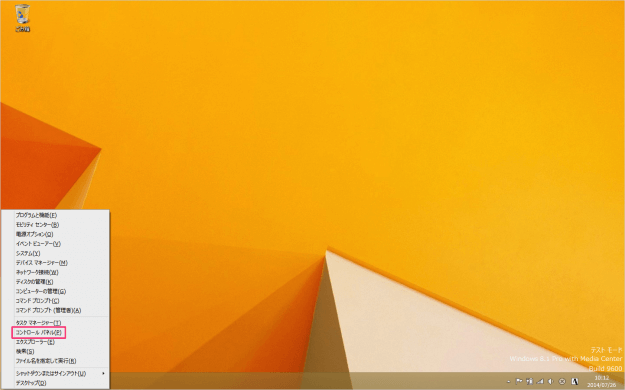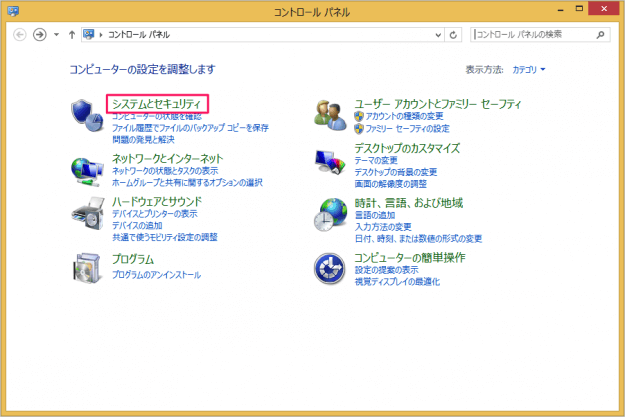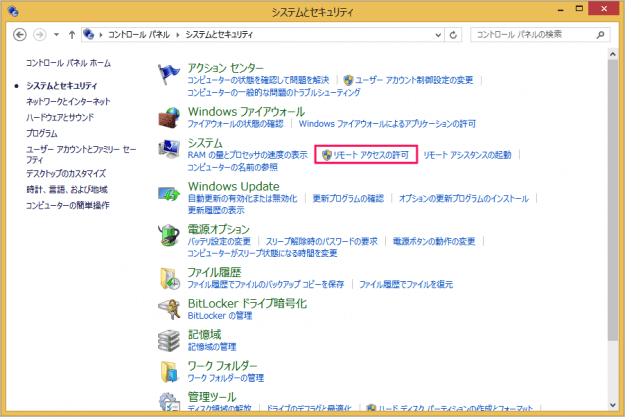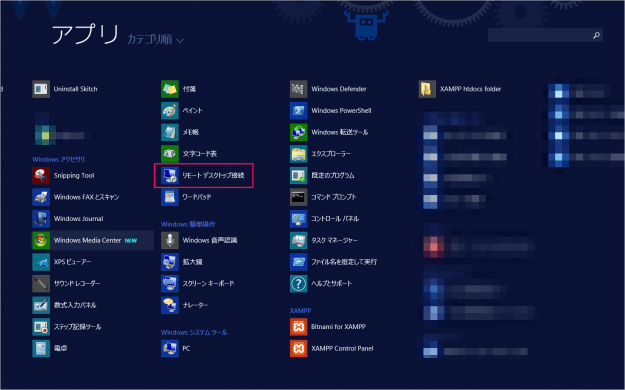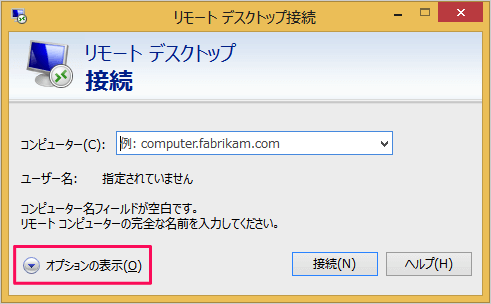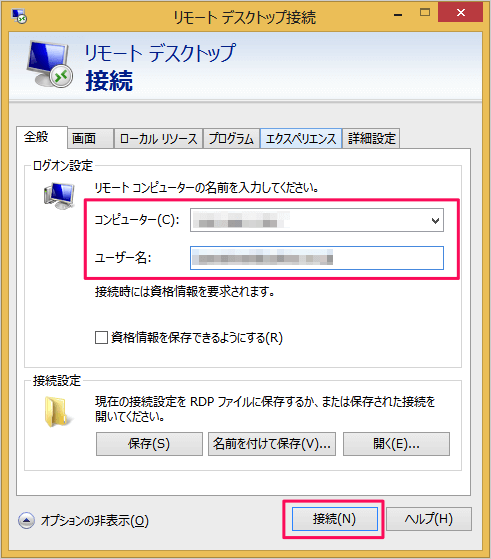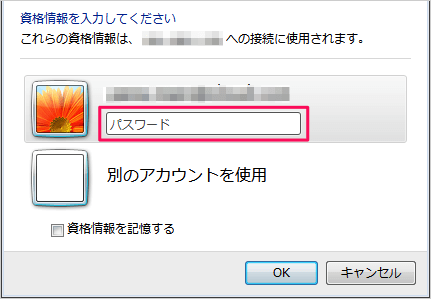リモートデスクトップを利用したい方はこちらを参考にアップグレードしましょう。
Windows8 無印 から Windows8 Pro へのアップグレード方法
リモートデスクトップの設定
それでは、Widnows8へリモートデスクトップ接続できるように設定していきましょう。 「Windows」キーを押しながら「X」キーを押すとクイックアクセスメニューが表示されるので、その中から「コントロールパネル」をクリックします。 「システムとセキュリティ」をクリックします。 「リモートアクセスの許可」をクリックします。 クリックすると「システムのプロパティ」ウィンドウが表示されるので、リモートデスクトップ欄の「このコンピュータへのリモート接続を許可する」をクリックします。 これで設定完了です。Administorator権限を持っているユーザーであれば、このコンピュータへ接続することができます。そのほかのユーザーを追加したい場合は「ユーザーの選択」から設定しましょう。
リモートデスクトップ接続
Windows8からほかのWindowsへリモートデスクトップ接続する方法を紹介します。 アプリ「リモートデスクトップ接続」を起動します。 左下の「オプションの表示」をクリックします。 「コンピューター」「ユーザー名」を入力し、「接続」をクリックします。
コンピューターここには「コンピューター名」あるいはIPアドレスを入力します。
ユーザー名リモートデスクトップ接続を許可されたユーザー名を入力します。
入力した「ユーザー名」の「パスワード」を入力し、「OK」をクリックします。 その他、リモートデスクトップの使い方と設定はこちらをご覧ください。
Microsoft Windows - リモートデスクトップの使い方と設定
Windows8 の使い方や設定はこちらをご覧ください。
Windows8 の使い方と設定